Заявление за наблюдение на мрежата. Мрежов мониторинг чрез помощната програма TCPView и netstat
За да поддържате мрежата в работно състояние, се нуждаете от постоянен контрол върху нейната работа. Използването на средства за контрол позволява на администратора да идентифицира и премахне всяка заплаха за нормалната работа на мрежата.
Процесът на мониторинг на работата на мрежата е разделен на два етапа - мониторинг и анализ.
На етап мониторинг извършва проста процедура - процедурата за събиране на първична информация в мрежата: статистика, циркулиращи в пакетите в мрежата на различни протоколи, комуникационни устройства могат да портове и т.н.
След това фаза на анализПо-сложен и интелектуалното разбиране на процеса по стъпка мониторинг събира информация, сравнявайки го с по-рано получените данни и генериране на хипотези за възможните причини бавна или ненадеждна работа на мрежата.
Всички инструменти, използвани за наблюдение и анализ на компютърни мрежи, могат да бъдат разделени на няколко големи класа: системата за управление на мрежата, средствата за контрол на система, вградена диагностика и управление на система, протоколни анализатори, диагностична апаратура и кабелни системи за сертифициране, експертни системи, многофункционални анализ и диагноза.
Системи за управление на мрежата Има централизирани софтуерни системи, които събират данни за състоянието на възлите и мрежовите комуникационни устройства, както и данни за трафика, който се разпространява в мрежата. Тези системи са не само да наблюдават и анализират мрежа, но също така работят в автоматичен или полуавтоматичен действия за управление на режим на мрежата - Активиране или деактивиране пристанища устройства, параметър за промяна на адреса маси комутатори и маршрутизатори и др Примери за системи за управление са популярните системи HPOpenView, SunNetManager и IBMNetView.
В съответствие с препоръките на стандартите, брой на функциите на инструментите за управление на мрежата . с изключение на мониторинг и анализ на работата на мрежата, необходими за получаване на първоначалните данни за конфигуриране на мрежата, те включват конфигуриране и управление на сигурността, необходими за настройване и оптимизиране на мрежата:
· Управление на конфигурацията на мрежата и именуване - състои се от конфигуриране на мрежови компоненти, включително тяхното местоположение, мрежови адреси и идентификатори, управление на параметрите на мрежовите операционни системи.
· Обработката на грешките е идентифициране, откриване и премахване на последствията от мрежови повреди и повреди.
· Анализ на изпълнението - Помага на базата на натрупания статистическа информация за оценка на времето за реакция на системата и обема на трафика, както и план за развитие на мрежата.
· Управление на сигурността - включва контрол на достъпа и запазване на целостта на данните. Функцията включва процедура за удостоверяване, проверки на привилегии, поддръжка на ключове за шифроване, управление на пълномощията.
· Мрежово счетоводство - включва регистрация и управление на използваните ресурси и устройства.
· Създаване на списък с мрежови програми, който улеснява тяхното инсталиране и надграждане, получаване на данни за използването на приложения и проблеми с лицензирането.
· Разпространение и инсталиране на софтуер. След като завърши проучването, администраторът може да създаде пакети за разпространение на софтуер.
· Отдалечен анализ на ефективността и възникващи проблеми. Администраторът може дистанционно да контролира мишката, клавиатурата и да вижда екрана на всеки компютър, работещ в мрежа, работеща с конкретна мрежова операционна система.
Инструментите за мониторинг са вградени в много съвременни операционни системи. Те са полезни за определяне на базовите линии за изпълнение или диагностика и отстраняване на проблеми с мрежата. С 2000 и 2003 г. програми за следене на системата на Windows, можете да измервате ефективността на много от компонентите на системата, по-специално за да се покаже на гишетата за мрежови интерфейси, като общия брой байтове или пакети в секунда, количеството изпратени и получени данни байта или пакети в секунда. Тази програма ви позволява да извеждате данни в графичен формат и да ги отчитате. Измерванията могат да се разглеждат в реално време, да се актуализират автоматично или при поискване. Можете да конфигурирате сигнал, т.е. задайте автоматично уведомяване на администратора, когато възникне някакво събитие, например, ако зададеният параметър за изпълнение достигне горното или по-ниското ниво. Наблюдението ви позволява правилно да планирате работата на мрежата.
Протоколни анализатори са софтуерни или хардуерни / софтуерни системи, които се ограничават до наблюдение и анализ на трафика в мрежите. Един добър протокол анализатор може да улови и декодира пакети на голям брой протоколи, използвани в мрежите. Protocol анализатори ни позволяват да се установят някои логични условия за улавяне на индивидуални пакети и извършват пълен декодиране на заловените пакети, това означава, че конвертирате от двоичен формат, за да форма, подходяща за човека анализ. Има такива анализатори, които предоставят статистическа информация за задържаните пакети, дават резултати от анализа на проблеми с връзката, анализ на ефективността, откриване на проникване. С комплекса Sniffer, който включва голямо разнообразие от инструменти, които позволяват филтриране на пакети, генерира мрежово натоварване, което улеснява тестването на нови устройства и приложения. Той може да се използва за симулиране на натоварването в мрежата, определяне на времето за реакция и т.н. Програмите Sniffer включват TCP / IP комунални услуги като ping, tracert, DNS lookups и др.
Процесът на анализ на протокола включва улавяне на пакети, които се разпространяват в мрежата, които изпълняват конкретен мрежов протокол и изследват съдържанието на тези пакети. Въз основа на резултатите от анализа можете да приложите разумна и претеглена промяна на всички мрежови компоненти, оптимизиране на ефективността, отстраняване на неизправности и отстраняване на неизправности.
Протоколният анализатор е самостоятелно специализирано устройство или персонален компютър, обикновено преносим клас за преносими компютри, оборудван със специална мрежова карта и подходящ софтуер. Софтуер анализатор се състои от ядро, което поддържа работата на мрежовия адаптер и декодира получените данни, както и допълнителен код, който зависи от топологията на мрежата в процес на проучване.
Програми за управление на мрежата по-пълни, те включват не само компонентите на мониторинга, но и много други средства. Примери за инструменти за управление на системата са продукти като SystemManagementServer (SMS) на Microsoft, Novell's Manage Wise или LANDeskManager на Intel. Програмата за SMS е мощен инструмент за управление на мрежата, с който можете да получите списъци с хардуер и софтуер. SMS съдържа пълната версия на програмата Microsoft Network Monitor. Тя е предназначена да анализира работата на протоколните процедури. Например, той се използва за наблюдение на използването на честотната лента на мрежата, измерване на броя на кадрите в секунда и получаване на допълнителна статистическа информация за работата на мрежата, както и за разрешаването на име и търсенето на маршрутизатори. Програмата има вградени инструменти за разпространение на софтуер. Скъсената версия на програмата идва с Windows 2000 и 2003 г. Програмата OpenView на Hewlett Packard включва инструменти за управление на големи и средни мрежи, включващи хиляди сървъри и повече от 5000 работни станции. За да управлявате малки мрежи, например, се използва Network Monitor Suite (NMS) от Lanware и ViewLAN на компанията NuLink, базиран на протоколи SNMP и CMIP. Програмата предоставя такива функции като рестартиране на помощни програми, планиране и рестартиране на сървъри.
SNMP протокол Използва се за извличане от мрежовите устройства на информация за тяхното състояние, производителност и характеристики, които се съхраняват в базата данни на мрежовите устройства MIB (Management Information Base). Агентът в протокола SNMP е елемент за обработка, който осигурява на мениджърите, намиращи се в станциите за управление на мрежата, достъп до стойностите на променливите MIB и по този начин им дава възможност да изпълняват функциите за управление и наблюдение на устройството.
Вградени системи за диагностика и управление се изпълняват под формата на софтуерни и хардуерни модули, инсталирани в комуникационно оборудване, както и под формата на софтуерни модули, вградени в операционни системи. Те изпълняват функции за диагностика и контрол само за едно устройство и това е тяхната основна разлика от централизираните системи за управление. Обикновено вградените контролни модули действат едновременно като SNMP агенти, които осигуряват данни за състоянието на устройствата за управляващите системи.
Съществуват няколко стандарта за управление на информацията в базата данни. Основните са MIB-I и MIB-II стандартите, както и версия на база данни за отдалечено управление на RMONMIB. Освен това съществуват стандарти за конкретни MIB устройства от определен тип (например MIB за концентратори или MIB за модеми), както и частни MIB на производители на специфично оборудване.
Най-новото допълнение към SNMP функционалността е RMON спецификацията, която осигурява отдалечено взаимодействие с MIB базата. Преди RMON SNMP не можа да се използва от разстояние, позволяваше само локално управление на устройства. Базата данни RMONMIB има подобрена набор от свойства за отдалечено управление. RMONMIB обектите включват допълнителни броячи на грешки в пакетите, по-гъвкави инструменти за анализ на графичните тенденции и статистики, по-мощни филтриращи инструменти за улавяне и анализ на отделни пакети. Агентите на RMONMIB са по-интелигентни от агентите MIB-I или MIB-II и изпълняват голяма част от работата по обработката на информация за устройство, което мениджърите са използвали преди това. Тези агенти могат да бъдат разположени в различни комуникационни устройства и също така да бъдат изпълнявани като отделни софтуерни модули, работещи на универсални компютри и лаптопи (LANalyzer Novell е пример).
Оборудване за диагностика и сертификация на кабелни системи. Условно, това оборудване може да бъде разделено на четири основни групи: мрежови монитори, устройства за сертифициране на кабелни системи, кабелни скенери и тестери (мултиметри).
Мрежови монитори (наричан още мрежови анализатори) са предназначени за тестване на кабели от различни категории. Трябва да прави разлика между мрежови монитори и анализатори на протоколи. Мрежовите монитори събират данни само по статистически данни за трафика - средната интензивност на общия трафик в мрежата, средният дебит на пакета с определен тип грешка и т.н. Мрежови анализатори - е обемисти и скъпи (над $ 20 000) оборудване, предназначено за използване в лабораторията от специално обучен сервизен персонал и да се измери различни електромагнитни характеристики на кабела.
Целта на устройствата за сертифициране на кабелни системи , произтича пряко от името им. Сертифицирането се извършва в съответствие с изискванията на един от международните стандарти за кабелни системи.
Кабелни скенери Използва се за диагностика на медни кабелни системи. Цената на тези устройства варира от 1000 до 3000 щ.д. За да се определи местоположението на повредата на кабелната система (счупване, късо съединение, неправилно инсталиран съединител и т.н.), се използва методът "кабелен радар". Същността на този метод е, че скенерът излъчва къс електрически импулс в кабела и измерва времето за забавяне преди пристигането на отразения сигнал. Полярността на отразения импулс определя естеството на кабелната неизправност (късо съединение или скъсване). При правилно инсталиран и свързан кабел отразеният импулс напълно липсва.
тестерикабелните системи са най-простите и евтини устройства за кабелна диагностика. Те ви позволяват да определите приемствеността на кабела, но за разлика от кабелните скенери, не давайте отговор на въпроса къде е възникнал неуспехът.
Експертни системинатрупват човешки знания за откриването на причините за ненормално функциониране на мрежите и възможните начини за привеждане на мрежата в работещо състояние. Експертни системи често се изпълняват като отделни подсистеми на различни инструменти за мониторинг и анализ на мрежата: системи за управление на мрежата, протоколни анализатори, мрежови анализатори. Най-простата версия на експертната система е контекстно-зависимата помощна система. По-сложни експертни системи са така наречените бази от знания, които имат елементи на изкуствен интелект. Пример за такава система е експертната система, вградена в системата за управление на спектъра на Cabletron.
През последните години, в резултат на широкото разпространение на локални мрежи стана необходимо да се разработи евтини преносими устройства, които съчетават функциите на няколко устройства: протоколни анализатори, кабелни скенери, а дори и някои от функциите на софтуер за управление на мрежата. Като пример за такова устройство можете да донесете фирма Compas MicrotestInc или фирма LANMeter FlukeCorp.
Безплатни мрежови инструменти от Nirsoft
& nbsp & nbsp Кратко описание и връзки за изтегляне на комплекта помощни програми от сайта nirsoft.net. Всички програми се разпространяват безплатно. Практически за всички помощни програми е възможно да изтеглите инсталационен файл или преносима версия на програмата, опаковани в пощенски архив. В края на всяка страница, описваща програмата на сайта nirsoft.net, има връзка за изтегляне на пакети за поддръжка на различни езици, включително руски. Процесът на русификация е много прост - разархивирайте архива на езиковата поддръжка и копирайте произтичащия от него файл в програмната директория.
| CurrPorts |
CurrPorts (cports.exe) е програма за мониторинг на мрежата. Позволява ви да видите списъка с активни връзки и да отворите TCP / IP и UDP портове на този компютър. За всеки порт показва информация за процеса, който отвори порта, включително името, по пътя към версията на изпълним файл и допълнителна информация по време на процеса на създаване на потребителски акаунт, създаден на процеса. Освен това CurrPorts ви позволява да затворите нежелана връзка и да прекратите насила процеса (процесът на убиване), който го е създал. Също така е възможно да запазите данните за мониторинг в HTML, XML, TXT формат. |
| SmartSniff | SmartSniff ви позволява да претърсвате TCP / IP пакети, които протичат през избрания мрежов адаптер и да преглеждате задържаните данни като поредица от комуникационни сесии между клиента и сървъра. Данните могат да се представят като ASCII текст или като шестнадесетичен дъмп. |
| NetworkTrafficView | NetworkTrafficView е помощна програма за събиране на статистически данни за мрежовия трафик за избрания адаптер. Статистическите данни са показани на източника и местоназначението адреси, портове, протокол, максималната скорост на данни, продължителността на съединения идентификатори и имена на програми за осъществяване на обмен на данни протокол TCP. |
| HTTPNetworkSniffer v1.00 |
HTTPNetworkSniffer Пакет за прихващане на пакети, който пресича целия обмен на данни между браузъра и уеб сървъра чрез HTTP. За се показва всяка заявка HTTP на информацията за името на хоста (Host Name), метода HTTP (GET, POST, HEAD), URL на пътя, полета на потребителския агент, изходен код (Код на отговор), линията на отговор (Response String), поле тип съдържание, Referer , Кодиране на съдържанието, трансферно кодиране, име на сървър, дължина на съдържанието, низ на бисквитка и други подобни. Възможно е да се експортират сесии в клипборда или в текстов / html / xml / csv файл. |
| AdapterWatch | AdapterWatch дисплеи обща информация за мрежовия адаптер - IP адрес, MAC адрес (Hardware адрес), WINS сървър, DNS сървър, стойността на MTU, броят на получените / изпратени байтове, текущата скорост на предаване, TCP / IP статистика / UDP / ICMP. |
| DownTester | DownTester - ви позволява да определите скоростта на изтегляне за уеб сървъри, чийто списък се посочва като URL адрес ръчно или в съдържанието на текстов файл. Резултатите могат да бъдат записани във формат html / xml / csv / text |
| Wireless Network Watcher | Wireless Network Watcher - Малка програма за сканиране на безжична мрежа и създаване на списък с компютри и устройства, свързани с нея, показващи IP и MAC адреси, данни за мрежовия адаптер и името на компютъра. Списъкът може да бъде експортиран в html / xml / csv / text file или копиран в клипборда за по-нататъшно вмъкване в страници в Excel или друго приложение. |
| NetResView | NetResView - Малка програма за показване на списък с мрежови ресурси на локалната мрежа, включително имена на компютри, версии на операционната система, данни за мрежови принтери и директории. |
| PingInfoView | PingInfoView Малка програма за избиране на възли по име или IP адреси, с възможност за задаване на броя и интервалите на пинг. Аналоговата програма на стандартната конзола ping.exe. Можете да запишете резултатите в html / xml / csv / text file. |
| FastResolver | FastResolver Малка програма за бързо идентифициране на имена на хостове по IP адреси. За локалната мрежа можете бързо да получите списък на IP адресите и MAC адресите на компютрите. |
| BluetoothView |
BluetoothView - малка програма, която работи във фонов режим, за да следи дейността на Bluetooth устройства. За всяко открито устройство се показват името на устройството, адресът (Bluetooth адрес), типът устройство, времето на първото и последното откриване. BluetoothView може да уведомява потребителя, когато бъде открито ново Bluetooth устройство с кратко бипкане и изскачащ прозорец. |
| WirelessNetView | WirelessNetView - малка програма, изпълнявана във фонов режим, за откриване на безжични Wi-Fi мрежи в областта на достъпността на този компютър. За всеки възел се показват името, MAC адресът, силата на сигнала, алгоритъмът за удостоверяване, броят канали и т.н. |
| IPNetInfo | IPNetInfo - Програма, която ви позволява бързо да получите подробна информация за конкретен IP адрес. Информация за собственика, страната, обхвата на адреса на подмрежата, информацията за контакт се показва. |
| WhoisThisDomain | WhoisThisDomain ви позволява бързо да получите информация за регистриран домейн. Извършва автоматична връзка към WHOIS сървъра, съответния домейн и показването на WHOIS запис. |
| DNSDataView | DNSDataView - алтернатива на стандартната програма за конзоли nslookup.exe. Позволява ви да получавате DNS записи за дадено име на домейн. Можете да запазите резултатите в текстов / xml / html / csv файл |
| NetRouteView | NetRouteView - GUI-аналог на стандартната програма за конзоли route.exe на Windows. Показва текущата таблица за маршрутизиране и ви позволява лесно да добавяте нови маршрути, както и да променяте и изтривате съществуващи. |
Безплатен мрежов софтуер Виртуална компютърна мрежа (VNC).
& nbsp & nbsp Виртуална компютърна мрежа (VNC) - Отдалечен достъп до настолния компютър, използвайки приложението RFB (Remote FrameBuffer). Отдалеченият компютър се управлява чрез прехвърляне на натискания на клавиши върху клавиатурата и преместване на показалеца на мишката от един компютър на друг през мрежата. Управляваният компютър използва сървърната част на VNC (VNC сървър), на управляващия компютър - клиента (VNC viewer). VNC не зависи от системите, в които работи, и например клиент за Linux може да се свърже с VNC сървър, работещ в среда на Windows. Има и VNC реализации за Java, включително за мобилни телефони.
Протоколът RFB е разработен сравнително отдавна и първоначално е използвал прост метод за кодиране за предаване на екранния буфер Сурово кодиране - когато сървърът премине екрана, насочва към клиента в реда отляво надясно и отгоре надолу. След предаването на първия буфер в бъдеще се предават само променените пиксели, за да се сведе до минимум трафикът. С този метод за кодиране и малка степен на промяна на образа на трафика е минимален, обаче, например, когато гледате видео - натоварване на увеличението на прехвърляне на канала драстично, тъй като почти всички от пикселите не са променени в буфера на екрана. За да се сведе до минимум обменния трафик, VNC системите започнаха да използват различни методи за кодиране и компресиране на предадените данни. Не всички методи са стандартни за всяко внедряване на VNC. Ако метод RAW кодиране може да се използва във всеки VNC-система, специфични методи (CopyRect, Zlib, кореспон и др.) Зависи от използвания софтуер, и могат да бъдат различни за различните версии на VNC. Възможностите за кодиране на предадените данни клиентът и сървърът се договарят за установяването на връзката.
Настройката по подразбиране за обмен на РУГ данни протокол, използван от редица TCP-портове 5900 до 5906. Всеки порт разполага със собствен екран графичен сървър (за Linux - Терминали 0 - 6 X-сървър в Windows - десктоп, за да покажете номер 0 и TCP порт 5900 ). При някои VNC реализации е възможна обратна връзка от сървъра към клиента чрез TCP порт 5500.
Много безплатни VNC реализации имат търговска опция, включваща допълнителни функции за лесна употреба, повишена сигурност и производителност.
Един от най-простите и удобни представители на семейството на VNC е RealVNC , Продуктът се предлага в 3 версии:
- Безплатно издание- Безплатна версия с поддръжка на основните възможности на сървъра и клиентската част.
- Лично издание - Платена версия за дома и малкия бизнес. Добавено криптиране на данни, чат, отдалечен печат.
- Enterprise Edition - Търговска версия с подобрено удостоверяване, криптиране на данни, отдалечено печатане, чат, прехвърляне на файлове.
Инсталационната програма включва както сървърни, така и клиентски части. Сървърът може да бъде конфигуриран да работи в потребителски режим (User-Mode) или като системна услуга (Service-Mode). В режим на системна услуга сървърът започва автоматично при стартиране на Windows. В този режим VNC сървърът е готов да получава входящи връзки, без потребителят да влезе в системата и някое от действията си. В потребителския режим, сървърът се стартира ръчно или чрез автор като нормална програма за приложение.
конфигурация VNC сървър се извършва или чрез използване на контекстното меню, кликнете с десен бутон върху иконата в лентата на задачите на Windows (елемент от менюто "Опции"), или като се започне с използването на клавишни комбинации в менюто "Програми" - "RealVNC" - "VNC-сървър:" - "Конфигуриране на VNC сървър". По време на конфигурирането на сървъра се изпълняват минималните настройки - метода на удостоверяване и паролата за връзката (раздел заверка):
Няма удостоверяване - Паролата не се изисква, когато клиентът се свърже със сървъра.
VNC удостоверяване на паролата - връзка към сървъра с потвърждаване на паролата, зададена от настройките на сървъра. Паролата се задава, когато бутонът бъде натиснат Конфигуриране, Много безплатни версии на VNC използват парола с дължина 8 знака. Ако зададете по-дълга парола, след това проверете всички същите първите 8 герои ще се използва, което прави този сървър изключително уязвими за хакерски атаки, използвайки избор на парола. Освен това не се проверява броят на опитите за въвеждане на парола. В платената версия значително по-добра сигурност, тъй като можете да използвате дълга парола, криптиране на данните, както и проверки за достъп с използване на инструментите на Windows ( nT режим за удостоверяване на влизане)
Настройките за връзка се правят в раздела Връзки:
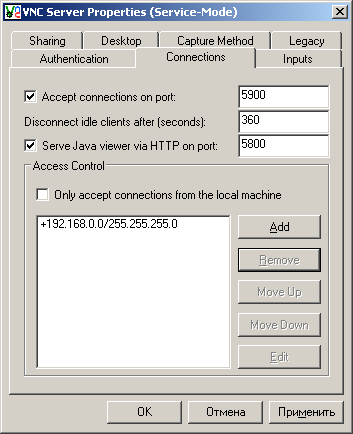
Приемане на връзка в порт - приема връзки към TCP порт 5900. Номерът на порта, ако е необходимо, може да бъде променен.
Изключете бездейства клиент след (секунди) - време е клиент на секунди липса на активност, след което съединението ще бъде сменена с нова.
Сервирайте Java Viewer чрез HTTP на порт - служи за да се свържете с Java клиент, който се свързва чрез HTTP на порт 5800. С помощта на тази конфигурация елемент, за да се свържете с VNC - сървърни възможности в браузъра, който поддържа Java.
В полето Контрол на достъпа можете да зададете правила за работа с връзки за отделни IP адреси или подмрежи. За всеки запис има 3 възможни предварително дефинирани действия:
Позволете - Разрешаване на връзката. В прозореца на списъка с адреси, който се показва със знак +
преди адреса.
отричам - Деактивирайте връзката. В прозореца на списъка с адреси, който се показва със знак -
преди адреса.
Запитване - За да подадете заявка за разрешение за връзка. В прозореца със списъка с адреси той се показва със знак ?
преди адреса.
Режимите на поддръжка на клиентската връзка са конфигурирани в раздела подялба:

Винаги третирайте новата връзка като споделена - винаги третирайте новата връзка като споделена.
Никога не третирайте новата връзка като споделена - Никога не третирайте нова връзка като споделена.
Използвайте предпочитаните настройки за споделяне на клиента - използвайте настройките на клиента, за да определите споделена връзка.
Не споделяната връзка заменя съществуващите - Несъвместима връзка замества съществуваща връзка. Когато този режим е зададен, свързвайки нов клиент със знак за неразделна връзка, сървърът ще нулира всички други връзки. За да свържете няколко клиента към един и същ сървър, квадратчето за отметка трябва да не е отметнато.
добавям Desktop определя параметрите на обработка на буфер десктоп, когато свързани клиенти на VNC и действия, извършени след изключване на последния от техните сървъри. ,
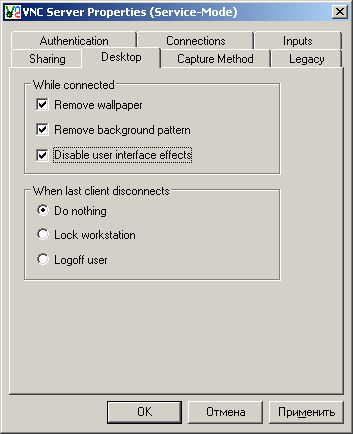
Докато сте свързани - действия при свързване на клиента към VNC сървъра
Задаването на квадратчетата за отметка за всяко от полетата намалява трафика при обмен на десктоп буфер, но леко опростява външния си вид. Препоръчително е да се включва при ниска скорост на канала за предаване на данни.
Когато последният клиент се прекъсне - когато последният клиент се прекъсне.
- Не правете нищо - не правете нищо.
- Заключване на работната станция - заключване на работния плот. Сесията на потребителя не завършва, но за да продължите да работите с работния плот, трябва да въведете потребителско име и парола.
- Отказ на потребителя - излезте от системата.
Раздели в разделите Входове определя взаимодействието между клиента и сървъра, когато се работи с клавиатура и мишка. Режимът "Деактивиране на локалните входове, докато сървърът е в употреба" забранява клавиатурата и мишката на отдалечения компютър, когато се свързвате към VNC сървъра.
добавям Метод за улавяне Указва режима на обработка на изображението на работния плот при прехвърляне на данни от сървъра към клиента и обработка на прозрачни прозорци (променливи Alpha прозорци). Промяната на режимите оказва влияние върху количеството трафик между клиента и сървъра, както и степента на използване на процесора при обработката на настолния буфер.
Настройките на сървъра на RealVNC се съхраняват в клавиша на системния регистър HKEY_LOCAL_MACHINE \\ SOFTWARE \\ RealVNC \\ WinVNC4
клиент Реален VNC Viewer след стартиране показва прозорец за свързване към сървъра. Входящото поле използва името или IP адреса на отдалечения компютър и, ако е необходимо, номера на порта, например 5909:
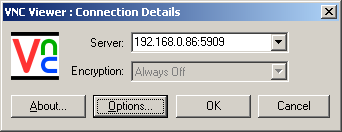
бутон Опции ви позволява да конфигурирате режимите за клиентската страна на RealVNC. Прозорецът Настройки има раздел Заредете / Запазете с които можете да запазите текущите настройки във файл с разширение .vnc или да заредите предварително запазени настройки от файл. Това ви позволява да имате няколко конфигурационни профила, за да се свържете с различни VNC сървъри. Настройките по подразбиране са предназначени за средна ефективност и средно качество на дисплея на работния плот.
добавям Цвят и кодиране Позволява ви да изберете режима на кодиране за прехвърляне на буферния десктоп и дълбочината на неговия цвят. Можете да изберете един от 3-те предпочитани типа кодиране или да зададете режима Автоматичен избор - когато селекцията се извършва автоматично при установяване на връзка с VNC сървъра.

Дълбочина на цвета Ниво на цветовете определя качеството на дисплея на отдалечения работен плот и количеството данни, прехвърлени от сървъра на клиента. Минималният трафик и най-лошото изображение съответстват на режима Много ниска (8 цвята
Настройки на раздел Входове в много отношения подобни на настройките на сървъра и се отнасят до параметрите на входните устройства - клавиатура и мишка
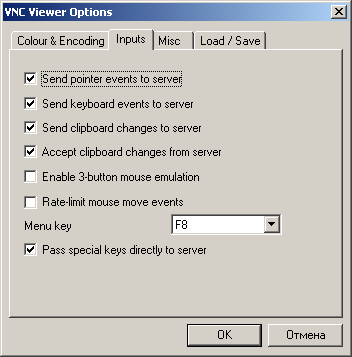
поле Клавиш на менюто - Определя специален ключ за извикване на менюто за взаимодействие на клиента с отдалечения работен плот. Използва се за прехвърляне на специални кодове на клавишите (CTRL, ALT, CTRL-ALT-DEL :) По подразбиране се използва клавиша за меню F8 , В допълнение към предаването на специални кодове на клавишите, натиснете F8 ви позволява да извикате менюто за настройки на клиента, да преминете към режим на цял екран, да създадете нова връзка и да видите информацията за текущата връзка (Информация за връзка :). Информацията за текущата връзка включва IP адреса и името на отдалечения сървър, резолюцията на екрана, формата на пикселите, метода на кодиране, използвания протокол, приблизителната скорост на данните.

& nbsp & nbsp За да инсталирате сървърната част на отдалечен компютър, можете да използвате безплатната програма pushVNC , Програмата позволява на системните администратори да инсталират VNC сървъра на отдалечен компютър чрез локална мрежа без намеса на крайния потребител.
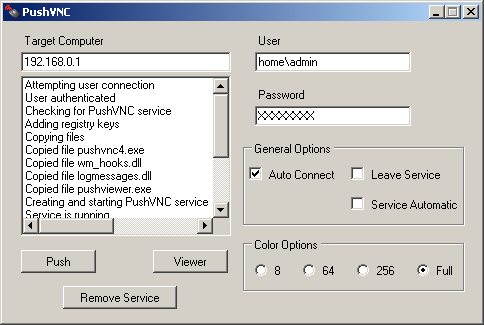
За да се свържете с отдалечен компютър, трябва да имате профил с администраторски права. Освен това скритите мрежови ресурси ADMIN $ и IPC $ трябва да са достъпни на отдалечения компютър, а услугата за управление на отдалечен регистър да работи. Програмата копира няколко от файловете си, за да създаде VNC сървър на отдалечен компютър, регистрира нова услуга PushVNC в регистъра и го стартира. След това се изпълнява нормална клиентска връзка с отдалечено създадения сървър. Ако режимът не е зададен Оставете службата, след като сесията приключи, създаденият сървър и файловете, копирани в мрежата, се изтриват.
RealVNC е едно от простите и удобни безплатни VNC реализации. В допълнение към това, има няколко десетки, които се различават в незначителна степен. Така например, известният пакет UltraVNC е почти същата конфигурация като RealVNC, но ви позволява да използвате по-голямо количество данни за кодиране методи, криптиране, дори и в безплатната версия, можете да използвате, посветен собствен драйвер, за да се справят с десктоп буфер. И точно като RealVNC, UltraVNC сървърът, в безплатно издание, съкращава паролата до 8 символа. По-долу са разположени връзки и кратко описание на безплатните реализации на VNC по проекта SourceForge.
Програми от фамилията VNC на проекта SourceForge.net
& nbsp & nbsp SourceForge.net е един от най-големите световни сайтове за разработка на софтуер с отворен код, хостван от SourceForge, Inc. и използва собствената система SourceForge. На този сайт програмистите могат да публикуват и съвместно разработват своите софтуерни проекти. На SourceForge.net има над 230 хиляди проекта, а броят на регистрираните потребители е около 2 милиона души.
Много проекти, публикувани на sourceforge.net, имат свой собствен уеб сайт, връзката с която се намира на страницата с кратко описание на софтуера.
| TightVNC - най-популярният продукт от фамилията VNC, усъвършенствано изпълнение с кодиране "Tight", което осигурява намаляване на трафика между клиента и сървъра и възможността за прехвърляне на файлове. | |
| TigerVNC - Изпълнение на VNC въз основа на финализирането на проектите TightVNC и TurboVNC. Той разполага с подобрена JPEG компресия. | |
| EchoVNC - Внедряване на VNC клиент с подобрена сигурност. Има поддръжка за връзки към сървъри VNC, Remote Desktop и RAdmin. Разширената лента с инструменти ви позволява да оптимизирате работата с избрания сървър. | |
| Фенерче-VNC - клиент (VNC Viewer), написан на Flash. | |
| Светкавица VNC рекордер - допълнение към проекта Светкавица VNC с възможност за запис на сесия. | |
| Delphi VNC сървър VNC сървър, написан в Делфи. | |
| MultiVNC VNC клиент с поддръжка на голям брой методи за кодиране на данни | |
| LightVNC внедряване на VNC сървър само с поддръжка на HTTP и HTTP (S) връзки. Клиентският софтуер използва уеб браузър. Позволява ви да се свързвате с отдалечени настолни устройства, които нямат клиентска част от VNC - смартфони, игрови конзоли, таблетни компютри. | |
| ThinVNC представлява внедряване на VNC, използвайки технологиите HTML5 и AJAX. Клиентът трябва да използва браузър с поддръжка на HTML5 - Mozilla FireFox, Chrome, Opera. | |
| pushVNC7 - отдалечена инсталация в локалната мрежа и стартиране на VNC сървъра на работни станции на Windows 7. Внедряване на проекта pushVNC за Windows 7. | |
| Прост набор от инструменти за инсталиране на UltraVNC на отдалечен компютър без действие от страна на потребителя и невидим за него. |
LanAgent - Програма за скрит мониторинг на компютрите в локалната мрежа, предназначена да следи действията на потребителите. LanAgentтой следи и следи дейността на всеки компютър, свързан към мрежата на вашата организация.
Програмата ще идентифицира дейности, които не са свързани с работата, показва колко рационално вашите служители използват работното време,
Това е инструмент за откриване на изтичане на важна информация, както и факти от преговорите с конкурентите. Има всички необходими лицензи на FSTEC.
За кого е предназначена програмата:
- За ръководители на фирми, С помощта на LanAgent можете ефективно да наблюдавате рационалността на използването на работното време от служителите: да ги скривате в реално време, да създавате отчети за всеки период от време. LanAgent ще увеличи ефикасността на използването на персонала във времето, освен средствата на компанията.
- За специалисти по сигурността на информацията, Специални възможности, предоставени от LanAgent, като наблюдение на включването и изключването на устройства за съхранение, контролиране на набраните и копиран текст в клипборда, прихващането на кореспонденция ICQ, Mail.ru агент, са инструмент за откриване на течове на важна информация и факти, за да преговаря с конкуренти.
- За системните администратори. LanAgent ще ви помогне да разберете точно какво се е случило в системата. Винаги ще знаете за всички действия, извършени на компютрите на вашата локална мрежа. Благодарение на екранните снимки програмата ще ви позволи да видите какво се случва на монитора на потребителя.
При използване LanAgent Мониторингът се извършва почти невидимо в работните станции на потребителите, особено внимание трябва да се обърне на възможността за формиране и печат на голямо разнообразие от мониторингови доклади, което позволява да представят тяхното управление на дружеството по ясен и достъпен начин.
Терминал LanAgent
LanAgent WebCam - проектиран да организира дистанционно видеонаблюдение за стаите, ви позволява да записвате в архива видео и аудио от почти неограничен брой камери, както и да наблюдавате в реално време.
Дори кратък период на използване на програмата значително ще намали случаите на злоупотреба с компютърните и информационните ресурси на вашата компания.
предимства LanAgentпреди аналози:
- Висока функционалност на разумна цена;
- Лесно регулиране, лекота на използване;
- Качествена и оперативна информация и техническа поддръжка;
- Стабилност на работата;
- Непрекъснато разработване и пускане на нови версии.
LanAgent се използва успешно в Русия и ОНД за повече от 7 години. Сега има повече от 10,319 клиентски компании, включително банки, фабрики, големи предприятия от петролната и газова промишленост.
Цената на програмата зависи от броя на компютрите, за които ще следите. Привличаме вниманието Ви, че ако искате да наблюдавате 30 компютъра, трябва да закупите програма за 30 компютъра. Очакваните разходи за 1 работно място са 1200 рубли.
LanAgent версии на софтуера
LanAgent Стандарт - Програма за скрито наблюдение на компютрите в локалната мрежа. Тя е предназначена да контролира действията на потребителите и да защитава поверителната информация от течове.
LanAgent Стандарт Той следи и следи дейността на всеки компютър, свързан към мрежата на вашата организация. Програмата ще идентифицира дейности, които не са свързани с работата, ще покаже колко рационално вашите служители използват работното време.
LanAgent - Вашият инструмент за откриване на изтичане на важна информация, както и фактите за водене на преговори с конкурентите.
LanAgent Enterprise - Лесно мащабируемо средство за наблюдение на компютрите на служителите в локалната мрежа. Е ефективен инструмент за осигуряване на информационна сигурност. LanAgent Enterprise също има всички необходими функции за наблюдение на персонала на организацията.
С цялата функционалност на стандартната версия, LanAgent Enterprise е вграден програматор на докладите ви позволява да свържете няколко задачи в областта на сигурността, има механизъм на права за разпространение, за да видите информация между тях, възможност за изпращане на известие за нарушение на политиката за сигурност на ICQ или E-Mail специалист подписан на данни за събития. Механизмът за абониране за известяване има гъвкава конфигурация. Достъпът до данните се осъществява само след задължително удостоверяване.
LanAgent ще помогне за решаването на една от основните задачи на информационната сигурност - борбата срещу търговията с вътрешна информация.
Терминал LanAgent - Лесно мащабируемо средство за наблюдение на действията на потребителите на терминални клиенти.
Терминал LanAgent Той разполага с цялата гама от възможности версия LanAgent Enterprise, като свързването на няколко специализирани места за безопасност на работа, права за разпространение, за да видите информация, изпрати известие за нарушение на правилата за сигурност на ICQ, електронна поща, абонамент за уведомяване danym събития, вграден доклади планировчика ... И е предназначен за използване на терминално-сървърна технология (на базата на Win 2003/2008 Server).
Терминал LanAgent позволява ефективно наблюдение на работата на "тънки клиенти".
LanAgent NetworkFilter - Специален модул, предназначен да контролира информацията, предавана през мрежата. В допълнение към прихващане на ICQ съобщения, mail.ru агент, той позволява да се прихващат имейли, получени и изпратени чрез имейл клиенти, и изпратени чрез уеб интерфейса. също така, LanAgent NetworkFilter следи файлове, изтеглени в интернет, ви позволява да блокирате посещенията на определени сайтове и да изпращате файлове.
LanAgent NetworkFilter Той се използва като независим продукт, осигуряващ още по-голяма защита на вашата организация от вътрешни заплахи.
7 ПРИЧИНИ ЗА ИЗБОР НА ЛАЙНЕНТ
- Сложност на разтвора.Вие ще получите в един софтуер продукт пълен набор от функции за наблюдение на работата на потребителите и защита на поверителна информация.
- LanAgent е изпитан по време. LanAgent се използва успешно в Русия и ОНД за повече от 7 години. Първата версия на програмата за мониторинг на компютрите бе пусната през 2005 г. Сега програмата е инсталирана в повече от 10,319 компании, включително банки, фабрики, големи петролни и газови компании.
- Лесно изпълнение на програмата. Дори и неподготвен потребител може да инсталира и конфигурира софтуера за проследяване. Всички дейности по инсталиране и конфигуриране се извършват дистанционно и в скрит режим. Масовата инсталация на клиентската част може да се извърши за броени минути. Всички възникващи проблеми могат да бъдат решени с нашата техническа служба. поддръжка по телефона, Skype, електронна поща и ICQ.
- Постоянно развитие. Информационните технологии непрекъснато се развиват, а с тях и възможностите на програмата за наблюдение на работата на персонала.
- Законност на употреба. Използването на програма за контрол на служителите може да бъде абсолютно легитимна, ако изпълнявате няколко прости изисквания. На всички наши клиенти се предоставя набор от документи за изпълнението на програмата и въвеждането на търговски тайни.
- Минимални разходи за придобиване и експлоатация. Прилагането на програмата не изисква използването на допълнително оборудване или софтуер. Цената на един лиценз за софтуер за компютърно наблюдение - от 1250 рубли. Лицензът за всички програми е неограничен. Техническата поддръжка е безплатна, актуализацията на версиите до една година след покупката също е безплатна.
- Мащабируемост и персонализация. Каквито и да са вашите нужди при мониторинга на работата на компютъра, служителите или потребителите на терминалния сървър, ние ще намерим най-доброто решение за вас.
Функционални възможности на програматаПрехваща съобщения, изпратени чрез уеб интерфейса, и качва файлове в Интернет.
- Указва връзката и изключването на носители за съхранение.
- Извършва сенчесто копие на файлове, които се копират на USB носител или се редактират върху тях.
- Позволява ви да блокирате свързването на USB устройства, CD / DVD ROM, флопи дискове. Създайте списък на разрешените USB носители.
- Записва документите, изпратени за печат на принтера.
- Той следи файловата система.
- Записва работата със споделените ресурси на компютъра.
- "Активно известяване" за нарушения на правилата за сигурност.
- Оформя доклада в различни формати, вкл. в html формат.
- Разширена система от аналитични отчети.
- Цялата информация се съхранява в базата данни на компютъра на администратора.
- Дистанционно управление на настройките на агента, възможност за дистанционно стартиране / спиране на мониторинга.
- Автоматично получаване на регистрационни файлове от агенти в компютъра на администратора.
- Списъците се предават в мрежата в криптирана форма.
- Агентите са напълно невидими на компютрите на потребителите.
- Способността да изпращате текстови съобщения до компютъра на потребителя.
Разходи за програмата
| Програмата | Брой на компютрите | Цена за един компютър, разтривайте. |
|---|---|---|
| LanAgentСтандарт 4.3 | 2-10 | 1250 |
| LanAgent Стандарт 4.3 | 11-25 | 1125 |
| LanAgent Стандарт 4.3 | 26-50 | 1000 |
| LanAgent Стандарт 4.3 | 51-100 | 875 |
| LanAgent Стандарт 4.3 | 101-200 | 750 |
| LanAgent Стандарт 4.3 | 201-300 | 700 |
| LanAgent Стандарт 4.3 | 301-500 | 650 |
| LanAgent Стандарт 4.3 | Повече от 500 | по споразумение |
| LanAgent Enterprise | 21-100 | 2100 |
| LanAgent Enterprise | 101-200 | 1900 |
| LanAgent Enterprise | 201-300 | 1700 |
| LanAgent Enterprise | 301-500 | 1500 |
| LanAgent Enterprise | Повече от 500 | по споразумение |
| VIP сервизен пакет | 10% от разходите на лиценза годишно (но не по-малко от 5000 рубли). |
Програми за наблюдение на отдалечени компютри.
↓ Ново в категория "Мониторинг":
безплатно
Alchemy Eye Pro 11.5 / 8.7.4 Rus е приложение, което помага да се провежда мрежов мониторинг или постоянно да се наблюдава здравето и състоянието на сървърите. Приложението Alchemy Eye ще може да уведоми собственика или администратора, дори ако не е на компютъра, като изпрати писмо до пощата или SMS.
безплатно  NetView 2.94 е приложение, което може да замени стандартния Network Neighborhood на компютъра. NetView не само ще замени стандартните инструменти за преглед на мрежовата среда, но и ще ви помогне с дневниците, със списък на машините, адресите и описанията и редовно проверява списъци за наличието на устройства с увреждания.
NetView 2.94 е приложение, което може да замени стандартния Network Neighborhood на компютъра. NetView не само ще замени стандартните инструменти за преглед на мрежовата среда, но и ще ви помогне с дневниците, със списък на машините, адресите и описанията и редовно проверява списъци за наличието на устройства с увреждания.
безплатно 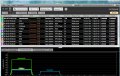 InSSIDer 2.1.1.13 е приложение за сканиране и преглед на информация за наличните Wi-Fi мрежи. Приложението InSSIDer ви позволява да преглеждате параметрите на наличните точки за мрежова връзка, като силата на сигнала, използвания канал, MAC адреса на маршрутизатора и неговия производител и SSID и / или общественото име на наблюдаваната мрежа.
InSSIDer 2.1.1.13 е приложение за сканиране и преглед на информация за наличните Wi-Fi мрежи. Приложението InSSIDer ви позволява да преглеждате параметрите на наличните точки за мрежова връзка, като силата на сигнала, използвания канал, MAC адреса на маршрутизатора и неговия производител и SSID и / или общественото име на наблюдаваната мрежа.
безплатно  Lan Keylogger 1.1.3 е приложение, което постоянно следи интернет и локалната мрежа. Приложението Lan Keylogger ще ви помогне да проследявате всички действия на мрежовите потребители и ще бъде най-полезно, когато се използва от администратори с голям брой отговорни компютри.
Lan Keylogger 1.1.3 е приложение, което постоянно следи интернет и локалната мрежа. Приложението Lan Keylogger ще ви помогне да проследявате всички действия на мрежовите потребители и ще бъде най-полезно, когато се използва от администратори с голям брой отговорни компютри.
безплатно  Dude 3.6 / 4.0 beta 3 е приложение за сканиране на мрежи. Приложението Dude може да следи работата на устройства, свързани с мрежата, и предупреждава администратора дали има проблем.
Dude 3.6 / 4.0 beta 3 е приложение за сканиране на мрежи. Приложението Dude може да следи работата на устройства, свързани с мрежата, и предупреждава администратора дали има проблем.
безплатно 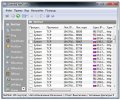 Essential NetTools 4.3 Build 267 е приложение, което се състои от набор от мрежови инструменти, които имат способността да диагностицират мрежи и да следят мрежовите връзки за вашия компютър.
Essential NetTools 4.3 Build 267 е приложение, което се състои от набор от мрежови инструменти, които имат способността да диагностицират мрежи и да следят мрежовите връзки за вашия компютър.
безплатно  NetLimiter Pro 3.0.0.11 е приложение за наблюдение на мрежовия трафик. Приложението NetLimiter ще ви помогне да проследявате всяко приложение, което използва достъп до интернет или активно управлява трафика и да наблюдава скоростта на потока от данни.
NetLimiter Pro 3.0.0.11 е приложение за наблюдение на мрежовия трафик. Приложението NetLimiter ще ви помогне да проследявате всяко приложение, което използва достъп до интернет или активно управлява трафика и да наблюдава скоростта на потока от данни.
безплатно 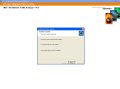 Iris трафик анализатор 4.0.7 Beta 1 е най-якото sniffer и мониторинг за трафик. Приложението Iris Network Traffic Analyzer е лесна за конфигуриране и прехващане на всички данни.
Iris трафик анализатор 4.0.7 Beta 1 е най-якото sniffer и мониторинг за трафик. Приложението Iris Network Traffic Analyzer е лесна за конфигуриране и прехващане на всички данни.
безплатно  CommView 6.1 Build 678 е приложение за прихващане и анализ на трафика, преминаващ през вашата локална мрежа и интернет. Приложението CommView събира данни, които минават през вашия модем, след което ги декодира.
CommView 6.1 Build 678 е приложение за прихващане и анализ на трафика, преминаващ през вашата локална мрежа и интернет. Приложението CommView събира данни, които минават през вашия модем, след което ги декодира.
безплатно  Мрежовият инвентар на офис оборудване 1.0 е удобно приложение, което освобождава ИТ професионалистите от рутинния инвентар на офис оборудването. Приложението "Мрежова инвентаризация на офис оборудване" дава възможност за водене на отчет за материалната част, ремонта и инсталирането на софтуера. Приложението е разделено на две части: местен и сървър.
Мрежовият инвентар на офис оборудване 1.0 е удобно приложение, което освобождава ИТ професионалистите от рутинния инвентар на офис оборудването. Приложението "Мрежова инвентаризация на офис оборудване" дава възможност за водене на отчет за материалната част, ремонта и инсталирането на софтуера. Приложението е разделено на две части: местен и сървър.
безплатно  Инвентаризация на компютрите в мрежата 3.95.1755 е инструмент за автоматично инвентаризиране на компютърни мрежи. Програмата "Инвентаризация на компютрите в мрежата" може да показва цялата информация за хардуера или софтуера под формата на отчет с избор на комбинация от параметри.
Инвентаризация на компютрите в мрежата 3.95.1755 е инструмент за автоматично инвентаризиране на компютърни мрежи. Програмата "Инвентаризация на компютрите в мрежата" може да показва цялата информация за хардуера или софтуера под формата на отчет с избор на комбинация от параметри.
безплатно  AdmAssistant 1.1 е безплатна програма с възможност за дистанционно управление на компютрите в локалната мрежа и също така има възможността да се конфигурира от отдалечени компютри и да води инвентаризация. Програмата ви позволява да рестартирате или изключвате отдалечения компютър, както и да инсталирате необходимите програми или да изтриете ненужните.
AdmAssistant 1.1 е безплатна програма с възможност за дистанционно управление на компютрите в локалната мрежа и също така има възможността да се конфигурира от отдалечени компютри и да води инвентаризация. Програмата ви позволява да рестартирате или изключвате отдалечения компютър, както и да инсталирате необходимите програми или да изтриете ненужните.
безплатно  LANVisor 1.9.6 ще ви даде възможност да наблюдавате какво се случва на мониторите едновременно на няколко компютъра, свързани към локалната мрежа. Системата LANVisor ще ви помогне не само да наблюдавате, а дори да записвате екранни снимки в автоматичния режим на последователността на всички действия на потребителите, като получавате записи под формата на графични JPG файлове.
LANVisor 1.9.6 ще ви даде възможност да наблюдавате какво се случва на мониторите едновременно на няколко компютъра, свързани към локалната мрежа. Системата LANVisor ще ви помогне не само да наблюдавате, а дори да записвате екранни снимки в автоматичния режим на последователността на всички действия на потребителите, като получавате записи под формата на графични JPG файлове.
платен  PingPlotter Pro е програма за наблюдение на мрежата и бързо отстраняване на проблеми. Програмата бързо определя причината за възникналите проблеми в мрежата, предоставя графичен отчет за нея и следи напредъка на работата.
PingPlotter Pro е програма за наблюдение на мрежата и бързо отстраняване на проблеми. Програмата бързо определя причината за възникналите проблеми в мрежата, предоставя графичен отчет за нея и следи напредъка на работата.
платен  RedEyes - предназначени за наблюдение на отговорите на сървърите и компютрите в локалната мрежа. Помощното средство отговаря на проблемите на устройствата възможно най-бързо и бързо ги отстранява.
RedEyes - предназначени за наблюдение на отговорите на сървърите и компютрите в локалната мрежа. Помощното средство отговаря на проблемите на устройствата възможно най-бързо и бързо ги отстранява.
- Мониторинг на мрежови устройства: комутатори, сървъри, маршрутизатори, UPS
- Услуги за мониторинг, бази данни, TCP портове
- Мониторинг на температурата, напрежението, дисковото пространство и други параметри чрез SNMP и WMI, както и различни сензори, използващи SNMP капани
- Научете за отхвърлянето чрез електронна поща, SMS, звук или съобщение на екрана
- Анализирайте статистическите данни за мониторинга, графиките и отчетите
Нашите мониторингови програми вече се използват от хиляди ИТ професионалисти и системни администратори по целия свят. Опитайте и вие!
Програмата е включена в единния регистър на руските програми на Министерството на комуникациите.
Програмата бе тествана в среда на Windows 10 и Server 2012, т.е. поддържа всички нови операционни системи. Изтеглете пробната 30-дневна версия без ограничения точно сега!
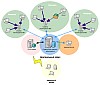 Ново! Pro версия програми за разпределен мониторинг на отдалечени мрежи и устройства в тях с една база данни, разпределени центрове за наблюдение, мрежови агенти и уеб интерфейс (възможно е цялостно управление на системата).
Ново! Pro версия програми за разпределен мониторинг на отдалечени мрежи и устройства в тях с една база данни, разпределени центрове за наблюдение, мрежови агенти и уеб интерфейс (възможно е цялостно управление на системата).
Внимание, действие! 40% отстъпка за всички видове лицензи за Pro се удължава до 30.09.2017!
Научете за проблемите (повреда на комуникационния канал, прекъсване на връзката, прекратяване на дисково пространство, изключване на услуги и процеси, повреда на бази данни и др.) чрез нашата мрежа за мониторинг и коригирайте проблема възможно най-рано до момента, в който ситуацията излезе извън контрол, данните ще бъдат изгубени или бизнес процесите на предприятието бъдат нарушени. Гъвкавата настройка на алармата не само ви дава предупреждение, но и автоматичен опит за възстановяване като изпълните скрипт и т.н.
Програмата позволява наблюдение на услуги, сървъри, хостове, папки, файлове, бази данни и процеси на мрежови компютри и мрежово оборудване (). Освен това можете да използвате собствени скриптове като чекове устройства и услуги. Можете да контролирате различни променливи в управляваните комутатори и сървъри, като използвате SNMP и WMI. Програмата може дисплей графики - да променят тези променливи в реално време и натрупват статистически данни въз основа на резултатите от мониторинга за последващ анализ и докладване.
Програмата се изпълнява под формата на услуги и може да бъде инсталиран на сървър или работна станция на Windows, за да следи мрежата и да изпраща известия 24 часа в денонощието, без да се налага да влизате в профила си. Програмата сигнализира за проблеми с помощта на звук, запис в дневника, съобщения на екрана и също с помощта на електронна поща и SMS (SMS може да се изпраща директно чрез свързан телефон или 3G модем, без да се изисква връзка с интернет). Можете автоматично да стартирате външни програми, скриптове и услуги и да рестартирате компютрите и услугите за възстановяване на тяхната работа.
Започнете да следите работата на важни устройства и услуги във вашата фирмена мрежа! Инсталирайте програмата и конфигурирайте мониторинга, за да наблюдавате критичните параметри на комутаторите и сървърите чрез SNMP или WMI. Наблюдавайте наличието на свободно пространство на дисковете, натоварването на процесора, следете надеждността и времето за реакция на комуникационните канали, предотвратявайки неприятните последствия и разходи за възстановяване на здравето и данните.
Предимства на нашата програма
- Няколко вида проверки да наблюдава наличието на хостове, услуги, процеси, дискове, принтери, бази данни и други ресурси. Подкрепата за различни добре известни мрежови протоколи позволява следете сървърите на Windows (включително локално) и Unix, всички други устройства в мрежата и базите данни.
- Лесна първоначална настройка на програмата , Можете да откривате хостове за наблюдение, като сканирате мрежата си за минути. Основен тест за пинг ще бъде добавен автоматично.
- Мислещ интерфейс програмата ви позволява да конфигурирате проверките и сигналите наистина бързо! Възможни са групови операции за задаване на сигнали. Можете да копирате вече конфигурирани проверки за мониторинг на нови устройства.
- Програмата натрупва и съхранява статистически данни за резултатите от избирателните устройства в процеса на мониторинг. Вижте графиците за реакция на устройствата и другите параметри, които програмата следи. След това можете да отпечатвате отчети или да анализирате поведението на устройствата и тяхното представяне.
С нашата програма можете веднага да научите за проблемите и бързо да ги отстраните, като минимизирате времето на престой на оборудването, сървърите и услугите!
Отзиви и награди
Лауреат на наградата "Руски софтуер 2015: Иновации и постижения" на списанието PC Magazine.
Декември 2015 г .: "Тази програма ви позволява да следите на ИТ инфраструктурата, като се започне от ключове и сървъри на UPS, както и датчици за врати в кабинета на оборудване, анкетирани чрез SNMP. Можете да контролирате не само факта на работа на продукта или услугата, но също така да се провери допустимостта на стойностите на определени параметри, например, температурата на процесора, напрежението, количеството тонер в принтера, силата на сигнала в оптичната линия, свободното място на дисковете. yayutsya графики, показващи параметрите на динамиката, която дава възможност за откриване на влошаване на ситуацията, преди да е възникнала повредата. "
Потребителски рецензии
Антон Назаров, 17.11.2014 г .: " Аз дори не можех да мечтая за такава подкрепа и такава скорост на решаване на проблем! Никога не съм срещал подобно завръщане. Огромни благодарности."
Иван Симкин, 22 август 2014 г.: " 10-Strike Network Monitor многократно отбелязано добра функционалност от висшето ръководство на нашата компания. Последно щастието / нещастието е голяма авария в мрежата ни, уведомлението за която достигна управлението чрез SMS съобщения."
Видове мониторингови одити
Програмата осигурява следните видове мониторинг на домакините , сървъри и устройства в мрежата:


 Изключване - команда за изключване или рестартиране на компютъра
Изключване - команда за изключване или рестартиране на компютъра Как да зададете нова парола за забравена парола в Windows
Как да зададете нова парола за забравена парола в Windows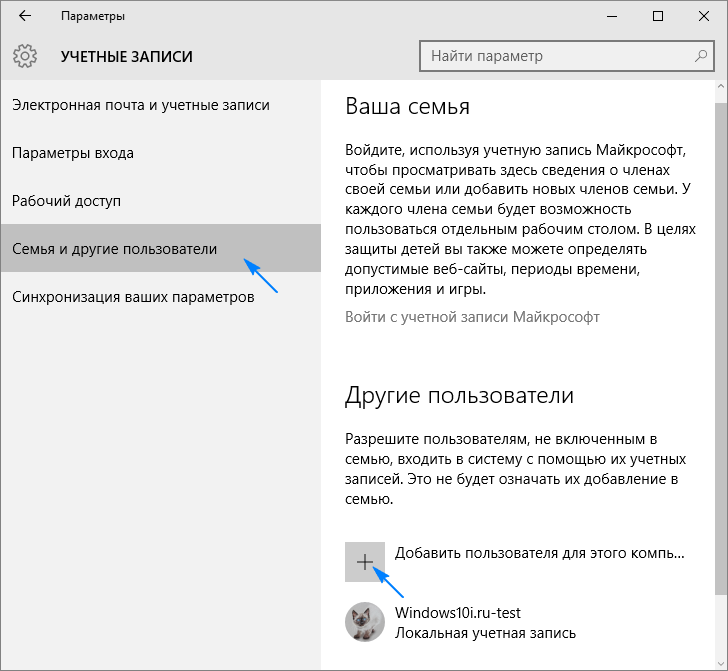 Конфигуриране на Windows Live ID и пощенски акаунти
Конфигуриране на Windows Live ID и пощенски акаунти